excel去除重复数据保留一条(删除重复行公式4种方法)
最佳答案
大家好,筱雅来为大家解答以上问题。excel去除重复数据保留一条(删除重复行公式4种方法)很多人还不知道,现在让我们一起来看看吧!
想必大家现在对于excel怎么把重复数据去掉保留一条方面的信息都是比较想了解的吧,那么针对于excel多列多行去掉重复数据方法方面的信息,筱雅自然是收集了一些相关方面的信息,那么如果您感兴趣的话,可以看下下面筱雅为大家收集到与excel去除重复数据保留一条(删除重复行公式4种方法)相关的信息吧。
相关推荐
如果数据表的某一列中有重复单元格,要去重还是比较容易的,但是如果数据表中存在所有单元格完全重复的行,如何快速找到这些重复行并且去重呢?
案例:
下图中的数据表分别有两对完全重复的行,请删除所有重复行。
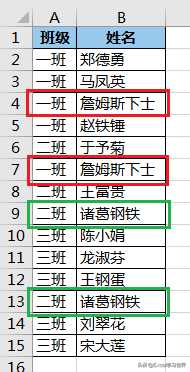
今天教大家四种方法去除重复行。
菜单操作
高级筛选
数据表
Power Query
解决方案 1:菜单操作
1. 选中数据表的任意单元格 --> 选择菜单栏的“数据”-->“删除重复值”
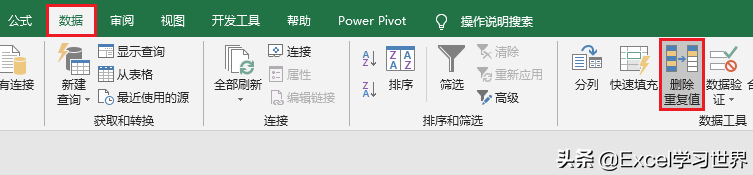
2. 在弹出的对话框中勾选所有列 --> 点击“确定”
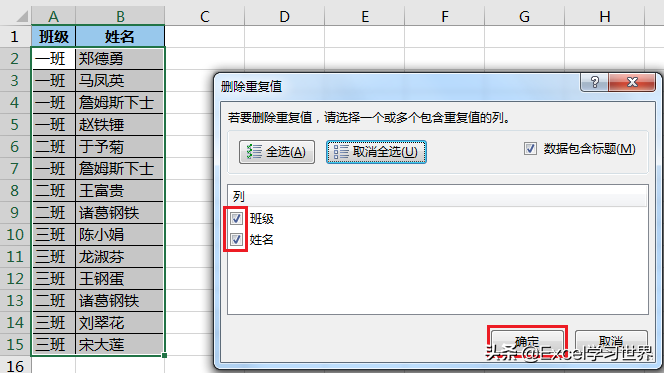
3. 点击弹出的对话框中的“确定”按钮。

重复行都已经删除了。

解决方案 2:高级筛选
1. 选中数据表的任意单元格 --> 选择菜单栏的“数据”--> 选择“排序和筛选”区域的“高级”
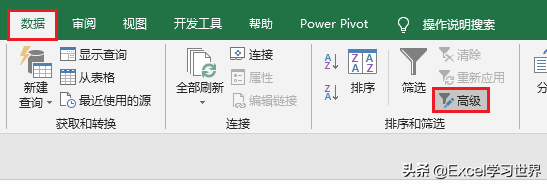
2. 在弹出的对话框中选择“将筛选结果到其他位置”--> 分别按箭头所示选择红框中的区域 --> 勾选“选择不重复的记录”--> 点击“确定”
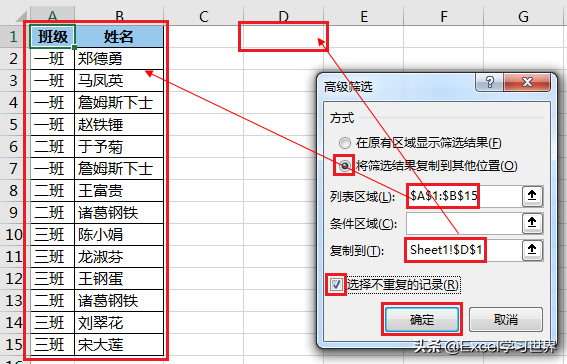
右边的数据表就是去重后的结果。
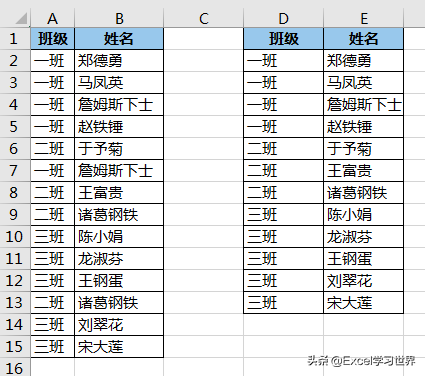
解决方案 3:数据表
1. 选中数据表的任意单元格 --> 选择菜单栏的“插入”-->“数据表”
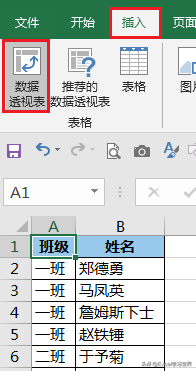
2. 在弹出的对话框中选择“现有工作表”--> 选择所需放置的位置 --> 点击“确定”
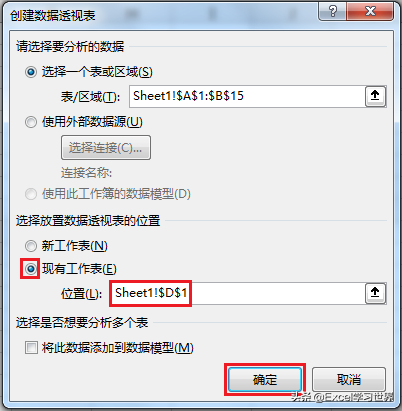
3. 在右侧的“数据表字段”区域将“班级”和“姓名”依次拖动到行区域。
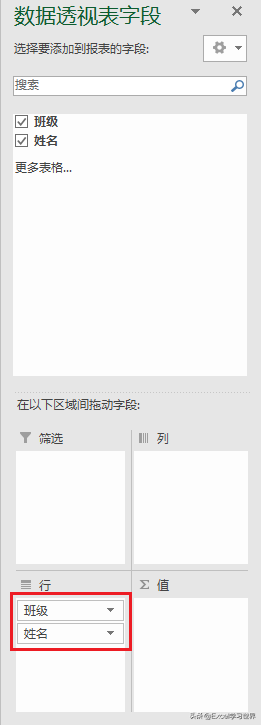
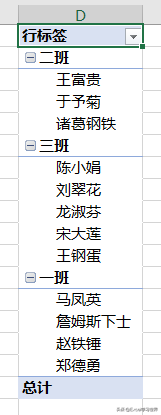
4. 选中数据表的任意单元格 --> 选择菜单栏的“设计”-->“报表布局”-->“以表格形式显示”
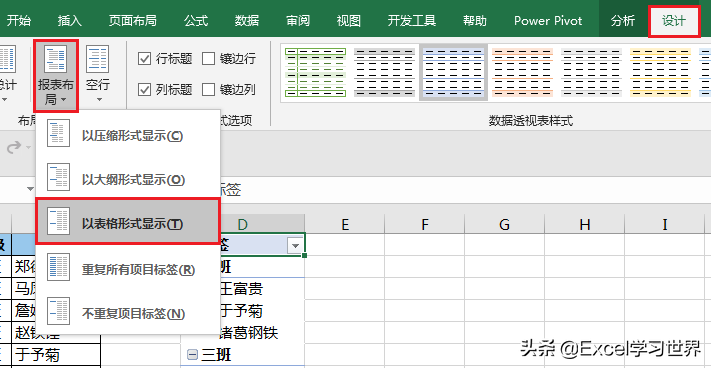
5. 选择菜单栏的“设计”-->“分类汇总”-->“不显示分类汇总”
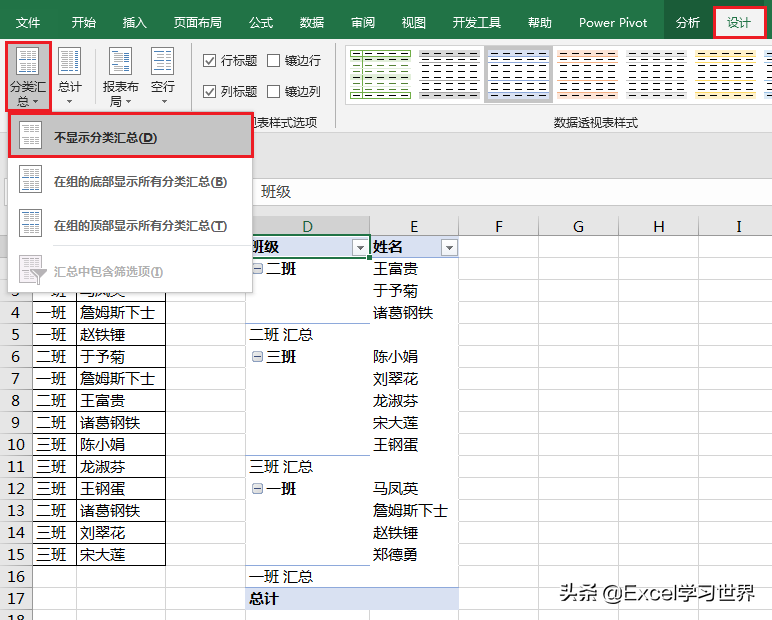
6. 选择菜单栏的“设计”-->“总计”-->“对行和列禁用”

7. 选择“设计”-->“报表布局”-->“重复所有项目标签”
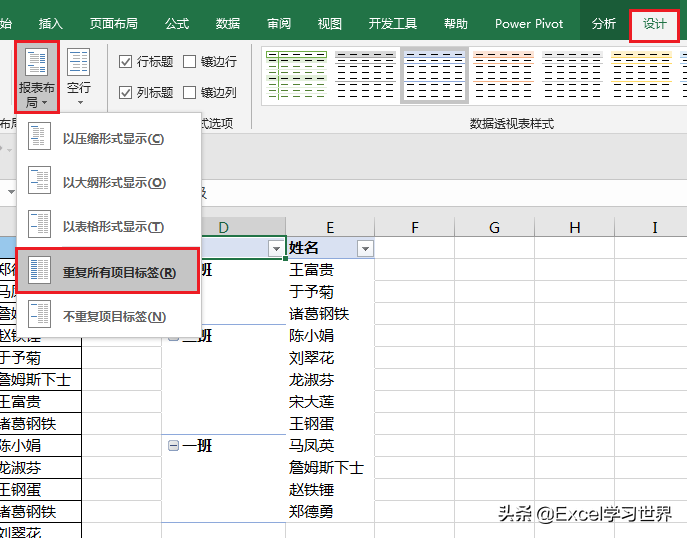
8. 选中数据表的任意单元格 --> 右键单击 --> 在弹出的菜单中选择“数据表选项”

9. 在弹出的对话框中选择“显示”选项卡 --> 取消勾选“显示展开/折叠按钮”--> 点击“确定”

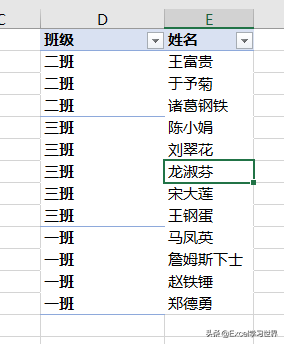
10. 选中数据表的任意单元格 --> 选择菜单栏的“设计”--> 在其中选择一种样式

最终也去除了重复行。
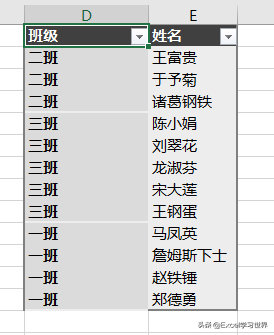
解决方案 4:Power Query
1. 选中数据表的任意单元格 --> 选择菜单栏的“数据”-->“从表格”
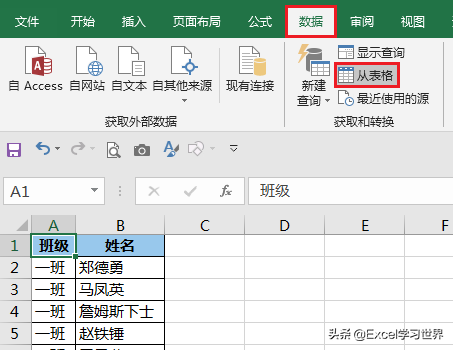
2. 在弹出的对话框中保留默认选项 --> 点击“确定”
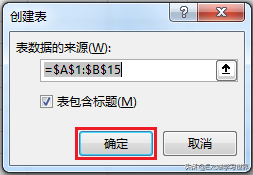
表格就成功加载到了 Power Query。
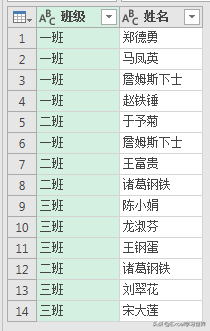
3. 选中表格的所有列 --> 选择菜单栏的“主页”-->“删除行”-->“删除重复项”
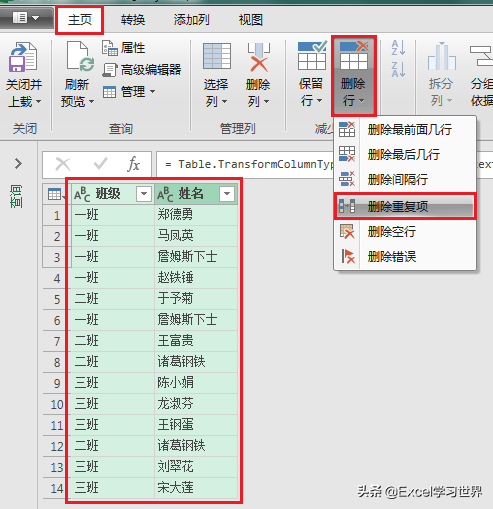

4. 选择菜单栏的“主页”-->“关闭并上载”-->“关闭并上载至...”
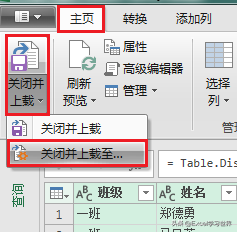
5. 在弹出的对话框中选择“现有工作表”--> 选择需要放置的位置 --> 点击“加载”

绿域就是去重后的表格。
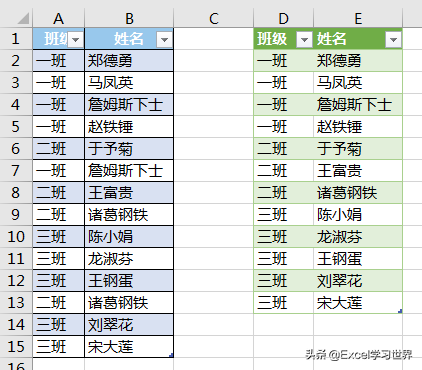
很多同学会觉得 Excel 单个案例讲解有些碎片化,初学者未必能完全理解和掌握。不少同学都希望有一套完整的图文教学,从最基础的概念开始,一步步由简入繁、从入门到精通,系统化地讲解 Excel 的各个知识点。
现在终于有了,文中专栏,从最基础的操作和概念讲起,用生动、有趣的案例带大家逐一掌握 Excel 的操作技巧、快捷键大全、函数公式、数据表、图表、打印技巧等……学完全本,你也能成为 Excel 高手。
其他答案:
excel怎么把重复数据去掉保留一条(excel多列多行去掉重复数据方法)
excel多列多行去掉重复数据方法_excel
99%的人还看了
相关文章
- Excel函数公式大全(常用秘籍排序计算、Vlookup图表)
- Excel查找快捷键ctrl加什么(查找替换的6种典型用法)
- 一组数据的方差怎么计算(excel方差的计算公式)
- excel表格排序怎么操作步骤(Excel中的10种排序方法)
- excel指定范围随机数(教你Excel中生成随机数的5种方法)
- 页面设置包括哪些内容(Excel快速页面设置排版技巧)
- counta是什么意思(Excel计算非空单元格个数COUNTA函数)
- Excel如何随机生成身份证号(身份证号生成年龄的公式)
- excel怎么筛选数据(Excel表格批量筛选设置条件)
- excel自动求和怎么弄(excel一键求和的两种方法)
猜你感兴趣
- 数据恢复软件哪个好(这款数据恢复软件挖到了我两年前的视频)
- 开店商铺选址公司大数据分析技巧(开店选址的五个要素及口诀)
- 免费开店软件大数据智能分析(手机开网店的免费app平台)
- 2021火网络营销数据模式案例分析(大企业都这么做知名热点分析)
- 电影票房热度排行榜app实时数据(2021欧美新电影票房排名)
- 个人信息保护法今起实施(明确规定不得大数据杀熟,这些行为可能会被判刑)
- 新网络手游排行榜前十名(全网回合游戏热度排行榜数据)
- 2021新手游排行榜前十名(手游热度排行榜数据)
- 世界imdb电影排行榜top250(全球中文imdb高分电影数据排名)
- nba三分球新得分数据排行榜(2021NBA现役统计排名)
版权申明
本文"excel去除重复数据保留一条(删除重复行公式4种方法) ":http://www.qudanhao.com/n/2185.html 内容来自互联网,请自行判断内容的正确性。若本站收录的信息无意侵犯了贵司版权,请给我们来信(19581529@qq.com),我们会及时处理和回复
